win11如何固定桌面图标 win11怎么锁定桌面图标不让乱动
更新时间:2023-11-16 09:41:22作者:runxin
对于win11电脑中一些常用的软件,我们都会将软件图标存放在系统桌面上,方便用户能够快速找到,可是当用户在启动win11电脑进入系统桌面之后,却发现桌面图标位置总是会发生变化,那么win11如何固定桌面图标呢?这里小编就来教大家win11锁定桌面图标不让乱动设置方法。
具体方法:
1、桌面空白处,点击右键,在打开的右键菜单项中,选择查看;
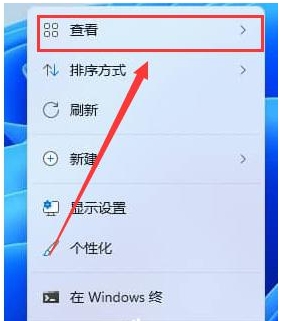
2、查看的二级菜单项下,取消勾选自动排列图标;
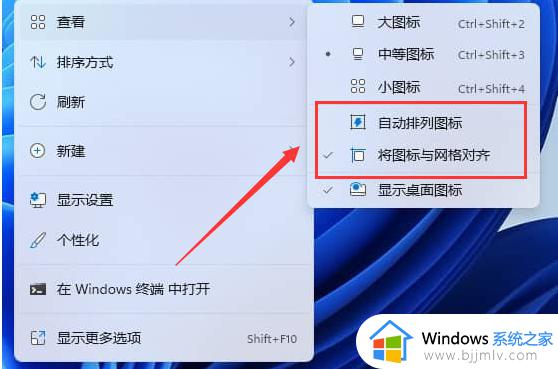
3、这样,桌面图标的位置就可以由自己固定,而不是自动排列了;
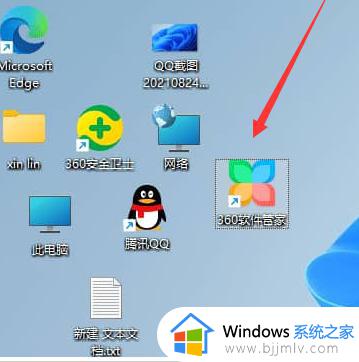
以上就是小编给大家讲解的win11锁定桌面图标不让乱动设置方法了,有需要的用户就可以根据小编的步骤进行操作了,希望能够对大家有所帮助。
win11如何固定桌面图标 win11怎么锁定桌面图标不让乱动相关教程
- windows11如何固定桌面图标 win11桌面图标固定不动的方法
- win11桌面怎么固定图标位置 win11如何设置桌面图标固定位置
- win11桌面图标固定不动如何设置 win11桌面图标锁定不让移动的设置方法
- win11桌面图标怎么固定位置 win11桌面图标如何固定位置
- windows11怎么固定桌面图标 windows11怎样锁定桌面图标
- win11怎么锁定桌面布局 win11固定桌面图标位置怎么操作
- win11桌面图标固定不动设置方法 win11怎么把图标固定在桌面不动
- win11自定义桌面图标在哪里 win11如何自定义桌面图标
- win11锁定桌面图标无法移动怎么办 win11桌面图标无法拖动不动解决方法
- win11怎样将应用固定在桌面 win11桌面应用固定不动方法
- win11恢复出厂设置的教程 怎么把电脑恢复出厂设置win11
- win11控制面板打开方法 win11控制面板在哪里打开
- win11开机无法登录到你的账户怎么办 win11开机无法登录账号修复方案
- win11开机怎么跳过联网设置 如何跳过win11开机联网步骤
- 怎么把win11右键改成win10 win11右键菜单改回win10的步骤
- 怎么把win11任务栏变透明 win11系统底部任务栏透明设置方法
热门推荐
win11系统教程推荐
- 1 怎么把win11任务栏变透明 win11系统底部任务栏透明设置方法
- 2 win11开机时间不准怎么办 win11开机时间总是不对如何解决
- 3 windows 11如何关机 win11关机教程
- 4 win11更换字体样式设置方法 win11怎么更改字体样式
- 5 win11服务器管理器怎么打开 win11如何打开服务器管理器
- 6 0x00000040共享打印机win11怎么办 win11共享打印机错误0x00000040如何处理
- 7 win11桌面假死鼠标能动怎么办 win11桌面假死无响应鼠标能动怎么解决
- 8 win11录屏按钮是灰色的怎么办 win11录屏功能开始录制灰色解决方法
- 9 华硕电脑怎么分盘win11 win11华硕电脑分盘教程
- 10 win11开机任务栏卡死怎么办 win11开机任务栏卡住处理方法
win11系统推荐
- 1 番茄花园ghost win11 64位标准专业版下载v2024.07
- 2 深度技术ghost win11 64位中文免激活版下载v2024.06
- 3 深度技术ghost win11 64位稳定专业版下载v2024.06
- 4 番茄花园ghost win11 64位正式免激活版下载v2024.05
- 5 技术员联盟ghost win11 64位中文正式版下载v2024.05
- 6 系统之家ghost win11 64位最新家庭版下载v2024.04
- 7 ghost windows11 64位专业版原版下载v2024.04
- 8 惠普笔记本电脑ghost win11 64位专业永久激活版下载v2024.04
- 9 技术员联盟ghost win11 64位官方纯净版下载v2024.03
- 10 萝卜家园ghost win11 64位官方正式版下载v2024.03